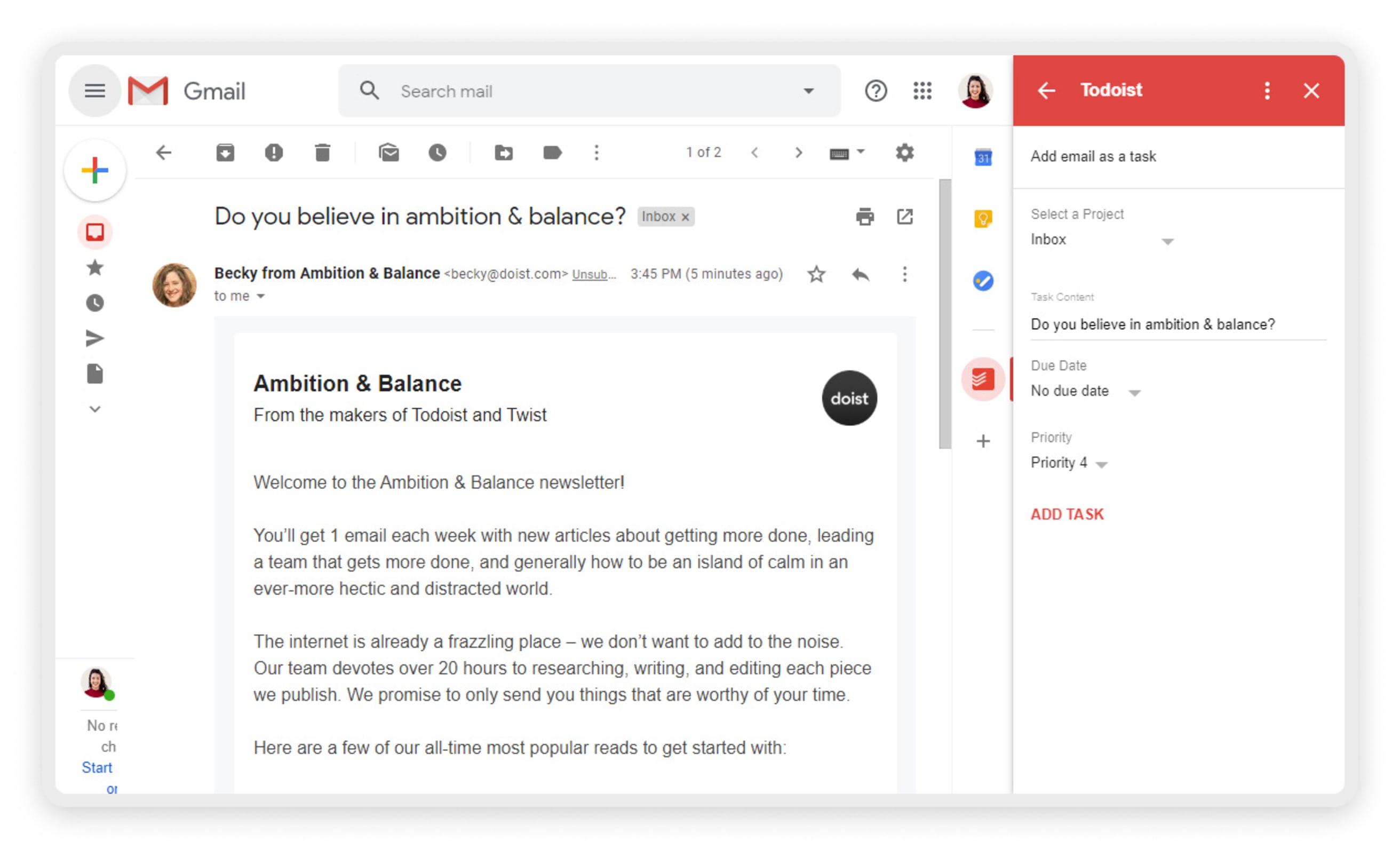重要なメールをタスクとして追加したい時に、Todoist for Gmail アドオンは便利です。アドオンを利用するには、Google ワークスペース アカウントで Gmail にログインし、右側のサイドバーで Todoist アイコンをクリックします。
しかし、エラーが表示されたり、アドオンが機能しなくなった場合は、こちらのガイドで問題解決方法を提供しています。
Gmail for iOS でメールが開かない
Gmail for iOS の制限により、Todoist アドオンで作成されたタスクをアプリ内で直接開くことはできません。代わりに、タスクに関連付けられたメールをタップすると、Safari for iOS の新しいタブでタスクが開きます。
Safari でアドオンを利用中にカーソルがくるくる回る
Safari をご利用中で、Todoist for Gmail アドオンをご利用中にくるくる回るカーソルが表示される場合は、こちらのステップに沿って、ブラウザのポップアップ ウィンドウを許可してください:
- Safari で Todoist を開きます。
- 左上のメイン メニューで Safari をクリックします。
- 環境設定…を選択します。
- ウェブサイト タブを開きます。
- 下にスクロールして、左側のポップアップ ウィンドウを選びます。
-
todoist.comの横にあるメニューを開き、許可を選びます。
Gmail for iOS をご利用中のアドオン エラー
iOS 端末で Todoist for Gmail アドオンをご利用中の場合は、アドオンを実行中に何らかの問題が発生したというエラーメッセージが表示されることがあります。
このメッセージが表示される理由は、iOS 版の Gmail アプリ が、Todoist にメールの件名にアクセスする許可を付与していないためです。
残念ながらこの場合は、ご利用の iOS 端末の Todoist では、当該アドオンが機能しないことを意味します。回避策は、ご利用のコンピュータのウェブ ブラウザを経由してアドオンを利用することです。
お問い合わせ
このガイドでカバーしていない Todoist for Gmail アドオンに関する他の問題が生じている場合は、当社にお問い合わせください。